どうもです、タドスケです。
先日、プライベートで GitHub Copilot Agent を使っていて Free プランの利用制限に引っかかり、カッとなって GitHub Copilot Pro に課金してしまいました。
その時は何となく触っていただけで、今思えばそこまで個人開発したいネタもないので、早まったかなーとも思いつつ。
とはいえ契約してしまったものは仕方ないので、この機会に Pro 以降限定の機能「Coding Agent」に触ってみることにしました。

ネタは思いつかないので、定番のチャットアプリを作ってみることにします。
Coding Agent を使うには、GitHub リポジトリ上に issue を作成します。
開発をしていて GitHub の issue を使っていない方は、「Redmine」や「Jira」におけるチケットのようなものだと思っていただければよいかと。
vite create で仮構築したアプリのリポジトリで issue を立て、雑に指示を書き、担当者を「Copilot」に設定します。

8分ほど経った後、プルリクエストが作成されました。

ブランチを取得してビルド・実行してみたら、チャット欄が追加されていました。

かなり雑に指示しただけなのに、思った以上にちゃんと対応してくれて驚きました。
実行時のログを見てみると、Playwright を実行しているのがわかります。

ブラウザを起動して、見た目部分も確認してくれているようですね。
開発環境自体には Playwright をインストールしていないので、Copilot が裏で勝手にやってくれているようです。
個人的に Coding Agent の最大の魅力だと思ったのは、並列で複数のタスクが実行できることです。
指示した内容を処理している間に別の issue を立てると、そっちも同時進行で処理してくれます。
issue の内容を書き終わる頃には、先に出した指示の対応が終わっていて、そっちを見たらまた指示を出して…とやっていくと、こちらの待ち時間がほとんど発生することなく作業を続けられます。
(もっと複雑なタスクになってくるとわかりませんが…)
ただし、その分コンフリクトのリスクは上がるので、現実同様に修正範囲を意識して指示を出したり、コンフリクトが起きにくいようにコードを細かく分けておくなどの工夫が求められます。
プルリクの内容はそのまま受け入れてもいいですが、修正依頼も出せます。

ちゃんと依頼通りに対応してくれました。

しかし、吹き出しが複数行になっていませんね。
吹き出しも複数行表示になっているのを期待していたけど、プロンプトで「入力欄」と書いてしまったのでしかたないですね。
人間なら空気を読んで対応してくれるか、「吹き出しも対応しますか?」と聞いてくれるところですが、ここは AI を使う上でのポイントになりそうです。
一通り対応が終わったら、Agent の対応内容で良かったこと・悪かったことをフィードバックして、カスタム指示に反映してもらいます。
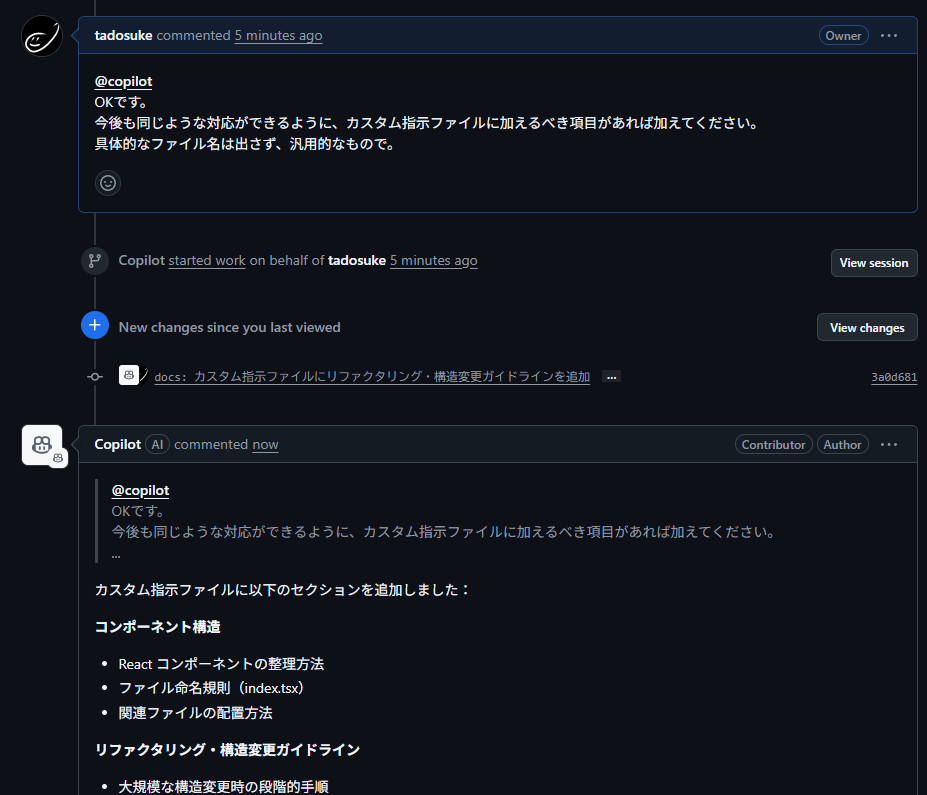
これにより、次回以降の Agent の精度を高められます。

以上、ざっくりではありますが、Coding Agent を使ってみたレポートをまとめました。
普段仕事で GitHub を使っている人なら簡単に使えて、しかもかなりのクオリティのものを出してくれ、修正依頼にもしっかり答えてくれる。
軽い気持ちで触ってみただけでしたが、とても面白い体験ができました。
現場ではまだ Coding Agent は使えないのですが、使えるようになる日もそう遠くはないと思うので、今から慣れておくのは良いかも?と思いました。









コメント
コメント一覧 (1件)
[…] 【GitHub Copilot】 Coding Agent に触ってみた | しぬまでワクワクしていたい どうもです、タドスケです。 先日、プライベートで GitHub Copilot Agent […]